- I Migliori Registratori Schermo
- 10 Migliori Software Gratis per Registrare Video
- Migliori Registratori per Giochi
- Migliori Screen Recorder per Win
- Miglior Screen Recorder per Mac
- Migliori Screen Recorder per iOS
- Migliori Screen Recorder per Android
- Migliore Registratore di Webcam
- Guide per Registrare Schermo
- Come Registrare Video in Streaming
- Come Estrarre l'Audio da Video
- Come Registrare un Webinar
- Scarica Filmora per registrare schermo:
- Provalo gratuitamente Provalo gratuitamente
Come Registrare il Gioco su Android
Aggiornato il 09/04/2024• Soluzioni comprovate
Ci sono molte ottime opzioni per registrare i tuoi video di gioco Android. Oggi presenteremo due modi popolari per registrare i tuoi video di gioco dai dispositivi Android.
Metodo 1: Google Play Games
Nell'ottobre 2015, Google ha rilasciato una funzione sulla sua app Google Play Games che consente agli utenti di registrare gameplay e commenti, modificare registrazioni e caricare la loro creazione su YouTube. Questa funzionalità arriva appena in tempo, poiché Twitch continua a guadagnare popolarità e YouTube Gaming di proprietà di Google fatica a competere. Sebbene al momento non sia supportato lo streaming live, ci sono piani per aggiungere questa funzionalità in futuro. Questa funzione sarà necessaria se Google prevede di rinominare YouTube come servizio di video specializzato. Google continua ad aggiungere funzionalità a YouTube, ma stanno lottando per battere i servizi di Amazon.
La registrazione è relativamente semplice con l'app Google Play Games. Ecco il video su come registrare il gameplay su Android con Google Play Games.
Passo 1: Innanzitutto, installa l'app Google Play Games dal Google Play Store.
Passo 2:, quindi, apri l'app Google Play Games e scorri i giochi disponibili.
Passo 3: dopo aver scelto un gioco, fai clic sul tasto rosso rotondo per iniziare a registrare il tuo gioco.
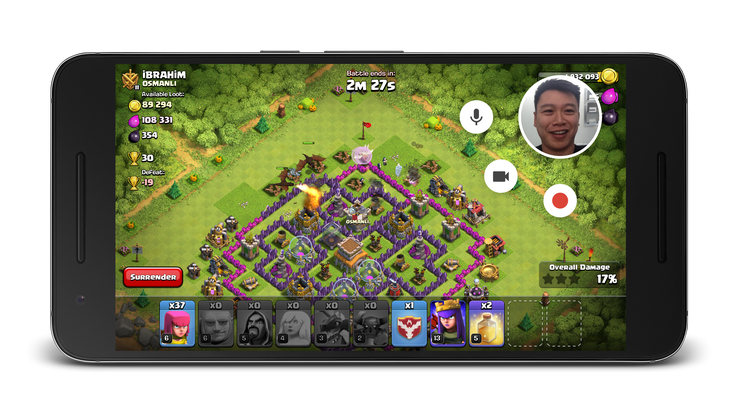
Verrà mostrato un messaggio che ti chiede in quale qualità desideri registrare e ti informerà anche su quanto tempo di registrazione hai a disposizione. Successivamente, verrà mostrato un messaggio che avvisa di fare attenzione a digitare le informazioni personali durante la registrazione e anche di fare attenzione a non catturare alcun suono protetto da copyright. Fai clic su Avvia e il gioco inizierà.
Noterai che la tua fotocamera frontale catturerà la tua reazione mentre registri. Puoi disattivare questa funzione facendo clic sul tasto che assomiglia a una videocamera. È possibile attivare/disattivare l'acquisizione vocale usando il tasto del microfono. Per iniziare la registrazione, fai clic sul tasto cerchio rosso e inizia a giocare. Ci sarà un conto alla rovescia e, quindi,potrai iniziare a registrare. Per interrompere la registrazione, fai di nuovo clic sul tasto rosso rotondo. È, quindi,possibile trovare il file nella cartella designata e caricarlo direttamente su YouTube.
Metodo 2: APP per la registrazione
Per usare questo metodo di registrazione del gioco dal tuo dispositivo Android, avrai bisogno di un dispositivo che funzioni su Android KitKat, un cavo USB e un computer. Ecco il video tutorial:
Inizia scaricando "Eclipse ADT" dal sito Web Android Development. Estrarre i file e aprire la cartella risultante. Apri la cartella "sdk", quindi, la cartella detta "Strumenti Piattaforma".
Ora collega il tuo dispositivo Android al computer. Tieni premuto MAIUSC, fai clic con il tasto destro nella finestra della cartella Strumenti Piattaforma e seleziona "Apri Prompt dei Comandi". Nella finestra risultante, digita "dispositivi adb" e premi invio. Quindi, digita "adb shell screenrecord/sdcard/videoname.mp4". Dove abbiamo scritto "videoname" sentiti libero di scegliere qualsiasi parola descrittiva che desideri sia il nome del file del tuo video.
Premi invio quando sei pronto per registrare. Al termine della registrazione, premi CTRL+C. Questo terminerà la registrazione. Per visualizzare il tuo video, apri l'albero dei file del tuo dispositivo Android e vai alla cartella "SD card". Dovresti vedere il tuo video lì dentro.
Questo metodo di registrazione garantirà un video fluido, con una registrazione fino a 60 fps. Sfortunatamente, questo metodo registrerà solo tre minuti alla volta.
Se desiderassi registrare video più lunghi, puoi creare un documento usando il programma Blocco Note. Rendi il file simile al seguente:
- adb shell screenrecord --bit-rate 8000000/sdcard/fn1.mp4
- adb shell screenrecord --bit-rate 8000000/sdcard/fn2.mp4
- adb shell screenrecord --bit-rate 8000000/sdcard/fn3.mp4
Salva questo file come file del prompt dei comandi inserendo l'estensione del file .cmd alla fine del nome del file nella solita casella di salvataggio. Ciò ti consentirà di registrare fino a nove minuti senza dover avviare manualmente la registrazione ogni volta. Puoi aggiungere altre righe a seconda di quel che ti occorre e sentirti di nuovo libero di cambiare dove abbiamo messo "fn" nel nome descrittivo che desideri.
subtitle:
Come Registrare il Gioco su Android
Il programma di montaggio video potenziato dall'IA, superpotente e facile da usare per tutti i creatori.
Provalo Gratis Provalo Gratis Provalo Gratis



